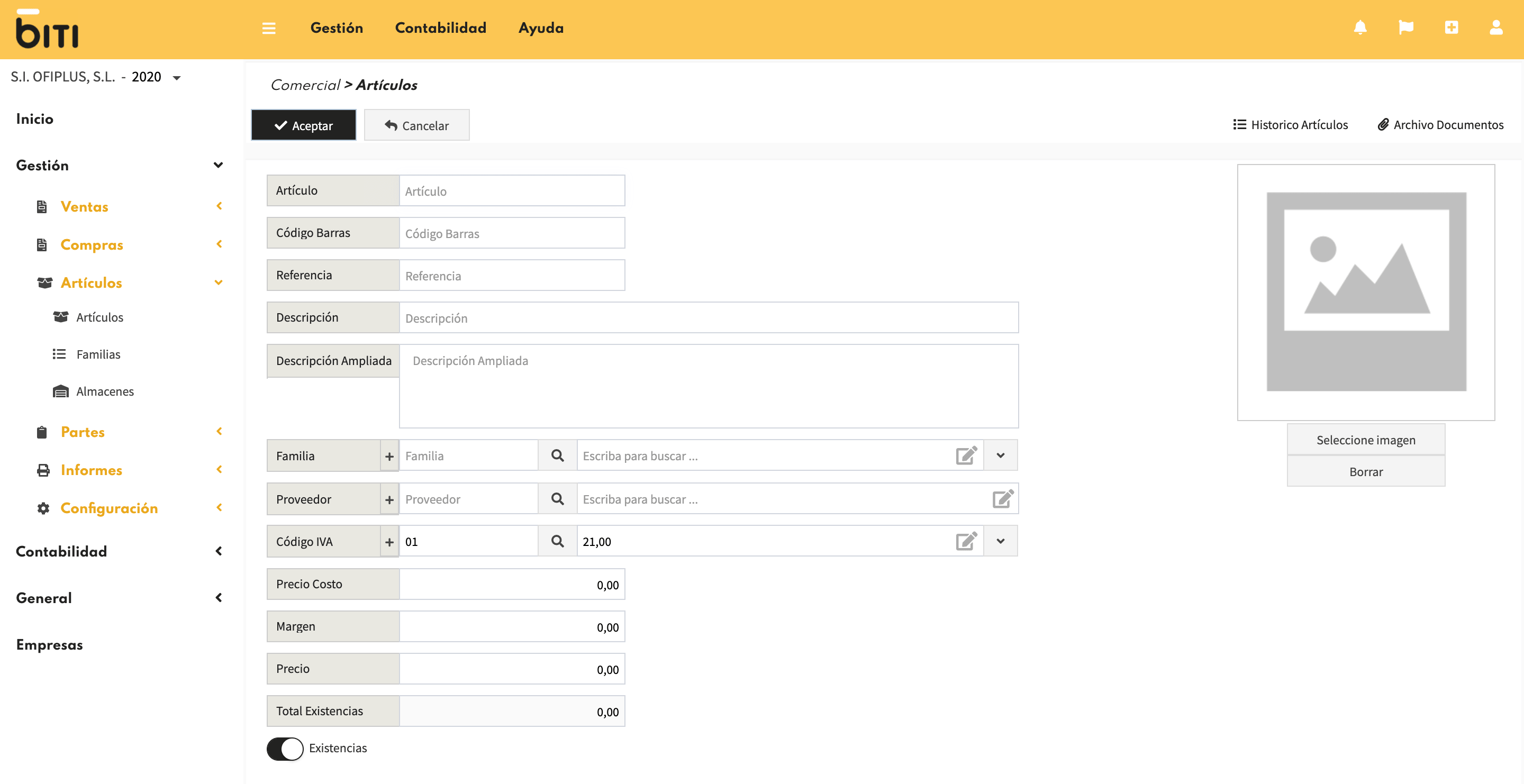Crear un artículo nuevo
Cómo acceder
- Dirígete al menú de la izquierda, Artículos ó en el menú superior, Gestión, Nuevo Artículo.
- En la parte superior pinchar en nuevo.
- Una vez rellenados los datos del cliente tendremos que grabar con el botón Aceptar.
1 Rellenar campos básicos
- Artículo Campo alfanumérico hasta un máximo de 14 carácteres.
- Código Barras En caso de tener un código de barras podemos imprimirlo en los documentos.
- Referencia Código alternativo del artículo.
- Descripción Nombre identificativo del producto.
- Descripción ampliada Descripción detallada del producto, podemos imprimirla en presupuestos, pedidos, albaranes y facturas.
La descripción ampliada podemos tenerla visible en presupuesto, pedidos, albaranes y facturas. Recuerda con el Selector de Columnas podemos ocultar o hacer visibles algunos campos.
- Familia Es un campo obligatorio, en el listado de familia seleccionamos una. La clasificación de los artículos en familias nos permite listar el inventario por familias, o estadísticas de ventas/compras por familias.
- Proveedor Al seleccionar un proveedor en el artículo, estos pueden ser listados por el proveedor.
- IVA Tipo de porcentaje de IVA, que es aplicado a los presupuestos, pedidos, albaranes y facturas.
Los porcentajes de IVA, están dentro del apartado de General.
- Precio Costo Último precio de compra del producto.
- Margen Porcentaje del margen entre el precio de coste y precio de venta neto.
- Precio Precio neto para la venta sin impuestos.
- Existencias Si marcamos esta opción llevaremos existencias del artículo.
- Imagen
Con el botón Seleccionar Imagen, subimos una foto de nuestro ordenador a la nube, de forma que la tenemos disponible en el artículo.